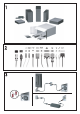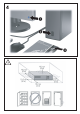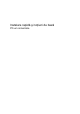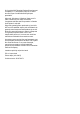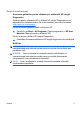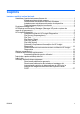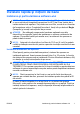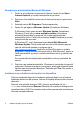Quick Setup and Getting Started Guide
Descărcarea actualizărilor Microsoft Windows
1. Pentru a vă configura conexiunea la Internet, faceţi clic pe Start >
Internet Explorer şi urmaţi instrucţiunile de pe ecran.
2. După ce a fost stabilită conexiunea la Internet, faceţi clic pe butonul
Start.
3. Selectaţi meniul All Programs (Toate programele).
4. Faceţi clic pe legătura Windows Update (Actualizare Windows).
În Windows Vista, apare ecranul Windows Update (Actualizare
Windows). Faceţi clic pe view available updates (Vizualizare
actualizări disponibile) şi asiguraţi-vă că sunt selectate toate
actualizările critice. Faceţi clic pe butonul Install (Instalare) şi urmaţi
instrucţiunile de pe ecran.
În Windows XP, veţi fi direcţionat spre site-ul Web Microsoft
Windows Update. Dacă vedeţi una sau mai multe ferestre pop-up
care vă solicită să instalaţi un program de la
http://www.microsoft.com, faceţi clic pe Yes (Da) pentru a instala
programul. Urmaţi instrucţiunile de pe site-ul Web Microsoft, pentru a
căuta actualizările şi pentru a instala actualizări critice şi pachete de
servicii.
Se recomandă să instalaţi toate actualizările critice şi pachetele de
servicii.
5. După ce s-au instalat actualizările, Windows vă va solicita să reporniţi
computerul. Înainte de a reporni computerul, aveţi grijă să salvaţi toate
fişierele sau documentele deschise. Selectaţi apoi Yes (Da) pentru a
reporni computerul.
Instalarea sau actualizarea driverelor de dispozitive
Când se instalează dispozitive hardware opţionale după ce s-a finalizat
instalarea sistemului de operare, trebuie să instalaţi drivere pentru fiecare
dispozitiv.
Dacă vă este solicitat directorul i386, înlocuiţi specificaţia căii cu C:
\i386 sau utilizaţi butonul Browse (Răsfoire) din caseta de dialog pentru
a localiza folderul i386. Prin aceasta, sistemul de operare este orientat spre
driverele corespunzătoare.
2 Instalare rapidă şi noţiuni de bază ROWW